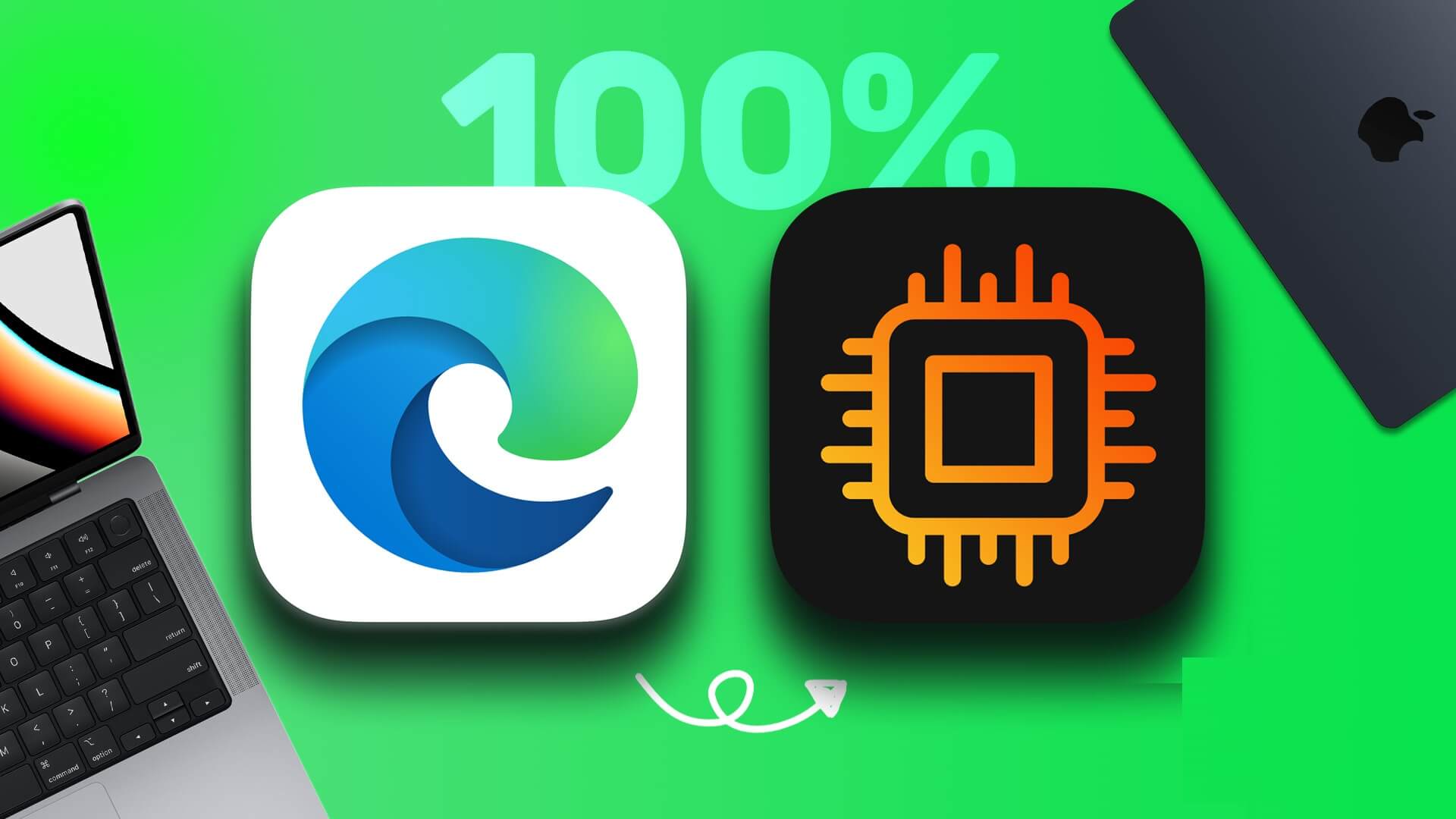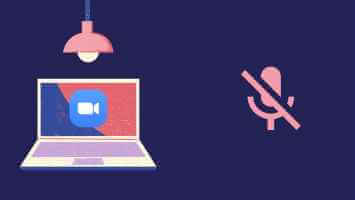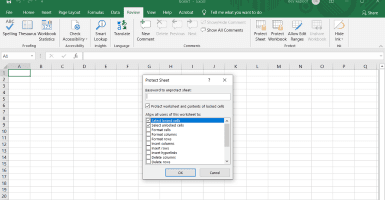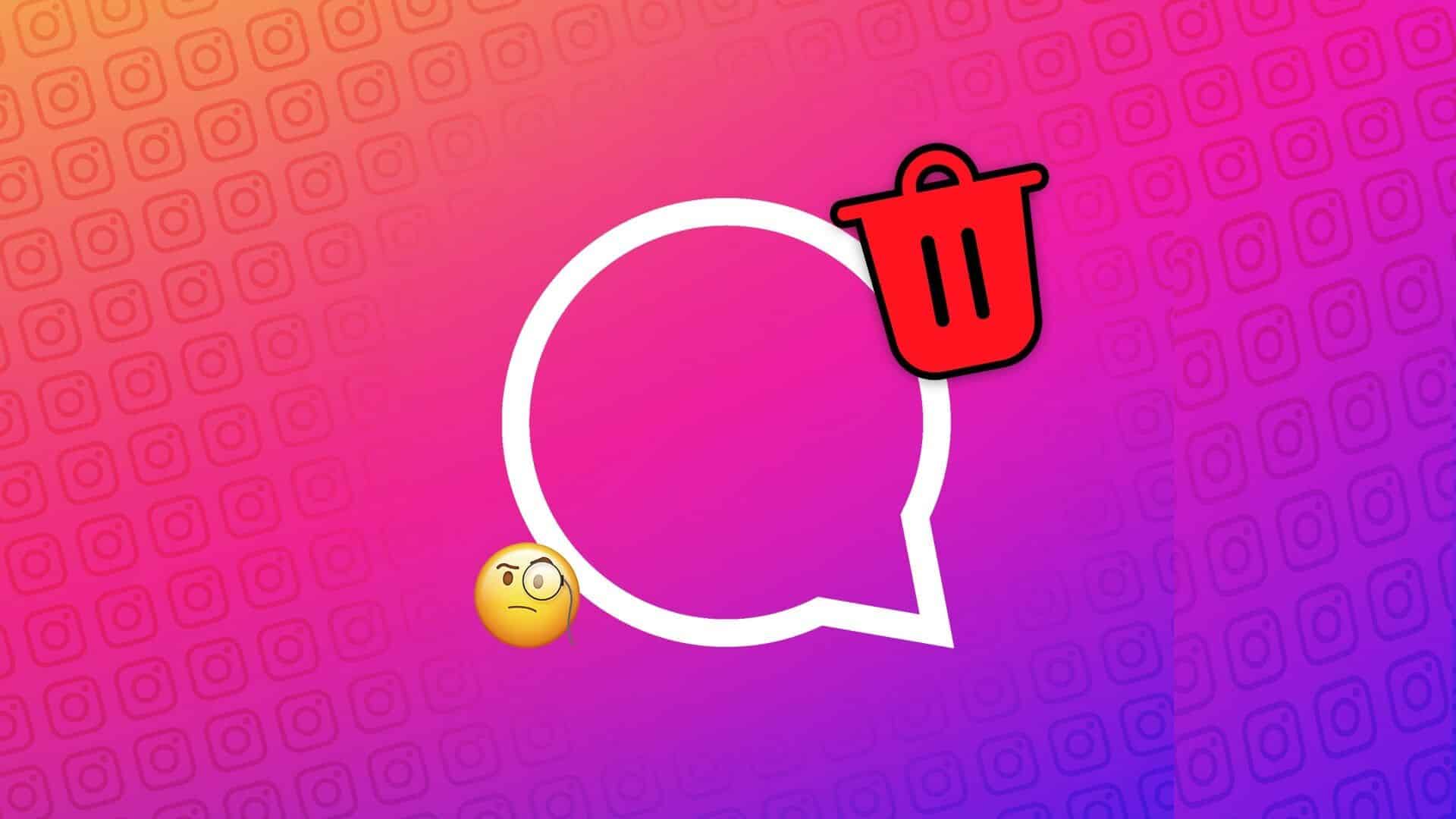Mungkin ada saatnya Anda ingin memblokir situs web untuk mencegah anak-anak Anda mengaksesnya, untuk mengontrol kecanduan Anda terhadap media sosial, atau untuk menghilangkan jenis gangguan lainnya. Sebagian besar browser tidak memiliki cara bawaan untuk memblokir situs web. Mari kita lihat beberapa cara lain untuk memblokir situs web di browser favorit Anda.

Cara memblokir situs web di Chrome di desktop
Cara terbaik untuk memblokir situs web adalah dengan menggunakan ekstensi Chrome. Salah satu plugin yang populer adalah Block Site.
- ثبت Tambahkan BlockSitedengan mengklik "Tambahkan ke Chrome" pada halaman download diikuti oleh "tambahan". Tunggu hingga ekstensi dipasang.
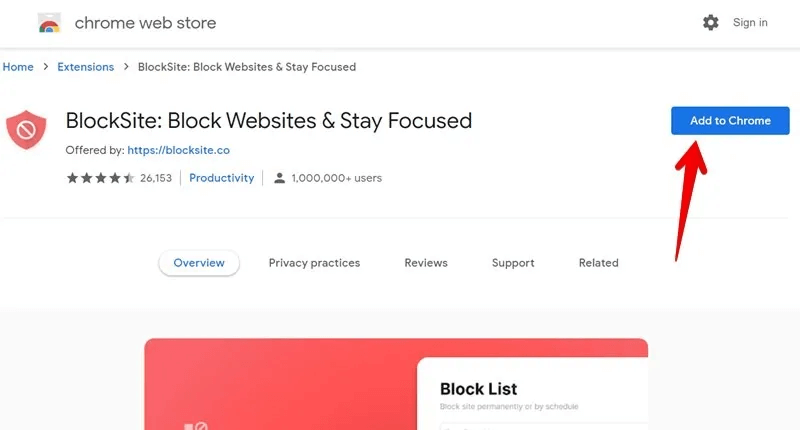
2. Setelah diinstal, buka situs web dan klik Ikon situs blokir di bilah ekstensi. Klik tombolnya "Blokir situs ini" atau klik Ikon pengaturan.
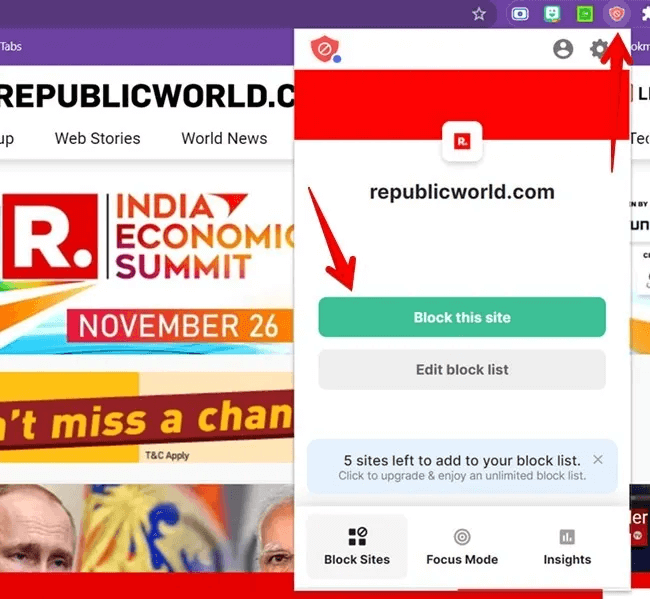
3. Ketikkan URL ke dalam kotak "Masukkan alamat web" dan klik "Tambahkan Barang". Tambahkan alamat lain mengikuti metode yang sama.
Beberapa fitur hebat dari ekstensi ini termasuk perlindungan kata sandi, pemblokir situs dewasa bawaan, dan penjadwalan. Versi gratisnya memungkinkan Anda memblokir hingga enam situs web. Untuk memblokir situs web tanpa batas, Anda harus meningkatkan ke versi premium.
Ekstensi pemblokir situs web lain yang mungkin Anda sukai:
Cara memblokir situs web di Firefox di desktop
Anda juga dapat memblokir situs web di Mozilla Firefox dengan menginstal add-on Blok Situs, yang merupakan ekstensi Firefox yang direkomendasikan. Ekstensi ini memungkinkan Anda menyetel kata sandi dan menjadwalkan pemblokiran. Ikuti langkah-langkah berikut untuk mengaturnya:
- Melakukan Install Tambahkan Blokir Situs. Klik "Tambahkan ke Firefox" diikuti oleh "tambahan" dalam popup.
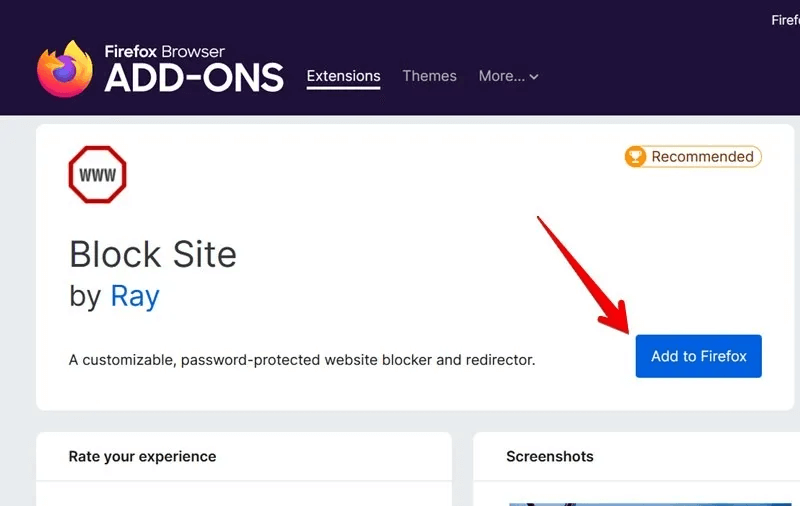
2. Setelah menginstal menambahkan, Buka situs web yang ingin Anda blokir dan ketuk tambahkan kode.
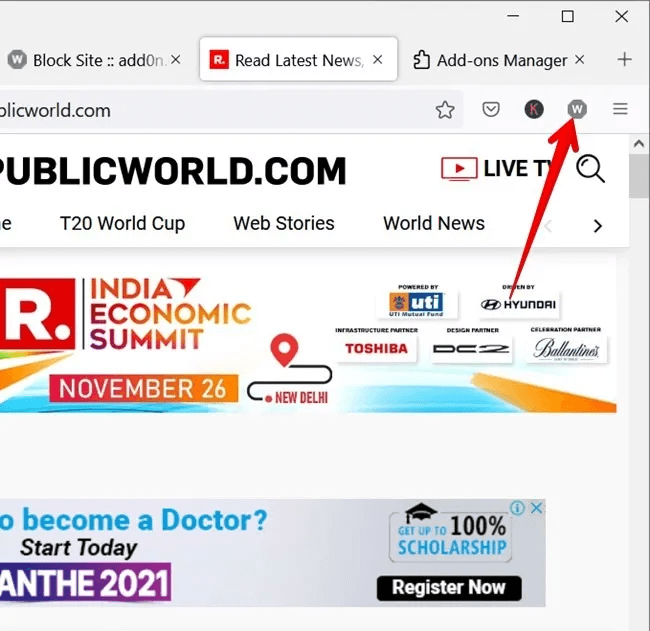
3. Munculan konfirmasi akan terbuka. Klik "OKE".
Beginilah tampilan halaman web setelah diblokir.
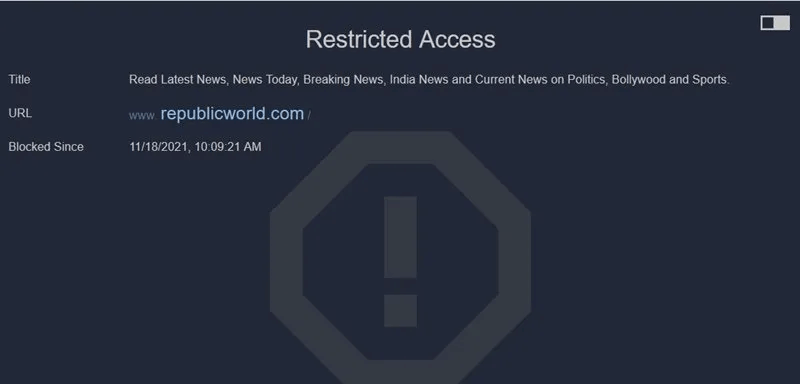
Untuk menambah atau menghapus situs web, atau menyetel kata sandi:
- Klik kanan pada ikon ekstensi dan pilih “Manajemen ekstensi untuk membuka halaman Blokir ekstensi Situs.
- Klik pada ikon Tiga poin di sebelah nama ekstensi dan pilih "Pilihan".
Jika Anda khawatir tentang melindungi privasi Anda secara online, lihat ini Pengaya terbaik untuk Firefox.
Cara memblokir situs web di Edge di desktop
Sama seperti Chrome dan Firefox, Anda dapat menggunakan add-on seperti Block Site untuk memblokir situs web di Microsoft Edge.
- Buka halaman Blokir ekstensi Situs dan klik "Dapatkan".
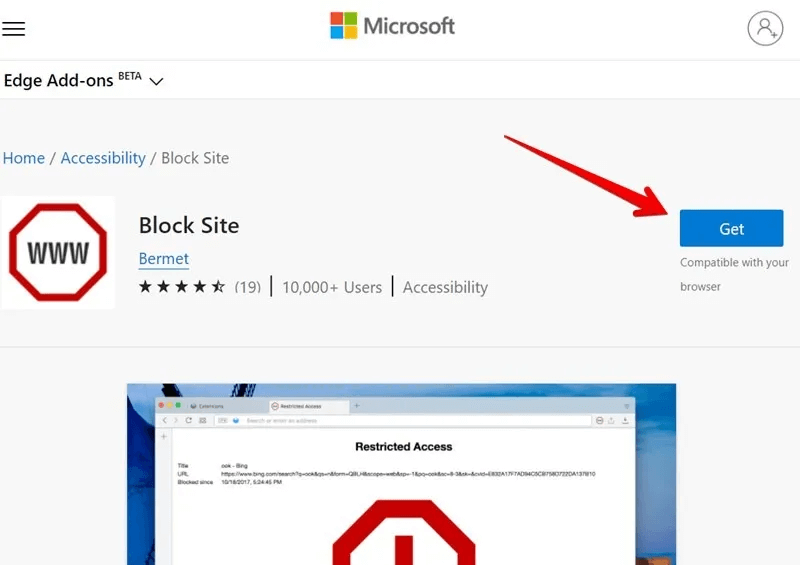
2. Setelah diinstal, ikonnya akan muncul di Bilah plugin. Buka situs web yang ingin Anda blokir dan ketuk Blokir ikon Situs.
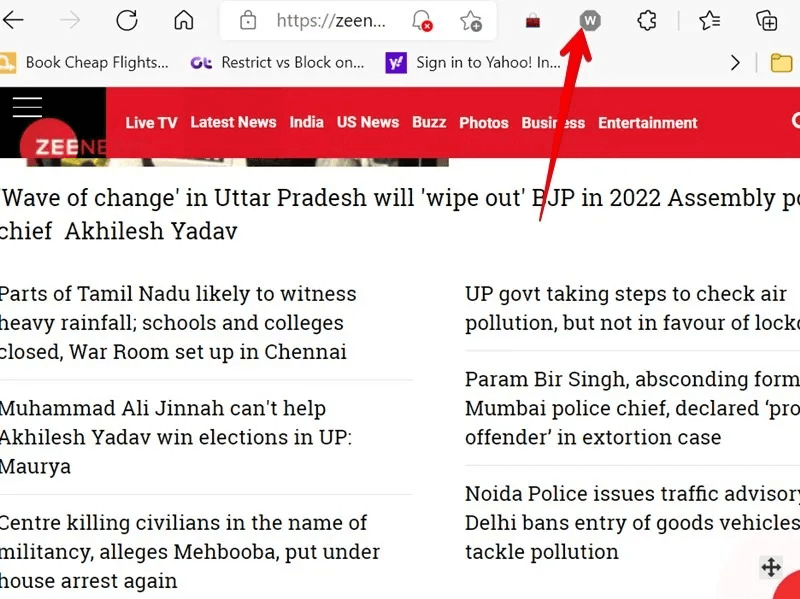
3. Jendela prompt akan muncul meminta Anda untuk mengonfirmasi bahwa Anda ingin memblokir situs web. Klik OKE."
Nasihat: Pemblokir situs web sederhana Add-on Edge lain yang dapat membantu memblokir situs web Penggunaan layanan keluarga dari Microsoft untuk memblokir situs web untuk akun anak-anak.
Cara memblokir situs web di Safari di desktop
Mac menawarkan fitur asli untuk memblokir situs web Fungsi Waktu Layar. Perlu diingat bahwa itu juga akan memblokir situs web di browser pihak ketiga yang terpasang di Mac Anda, seperti Chrome, Edge, atau Firefox. Ikuti langkah-langkah berikut untuk mengaturnya:
- Klik logo apel di sudut kiri atas layar dan pilih Preferensi Sistem dari daftar.
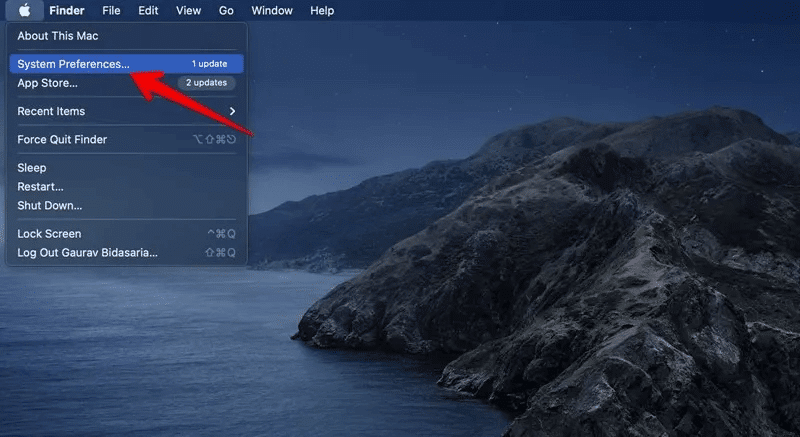
2. Klik "Waktu layar" di jendela System Preferences yang terbuka.
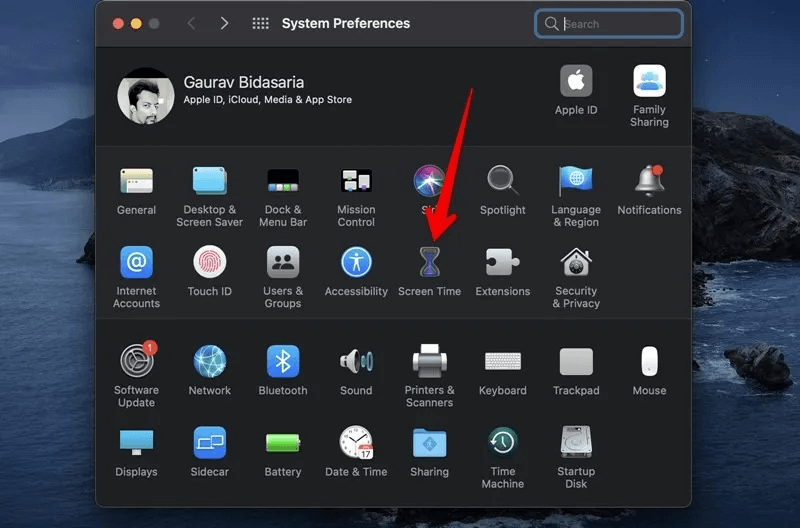
3. Klik “Konten dan Privasi” dari sidebar kiri jendela Waktu Layar. Jika layar menunjukkan bahwa Pembatasan Konten & Privasi dinonaktifkan, ketuk "pekerjaan".
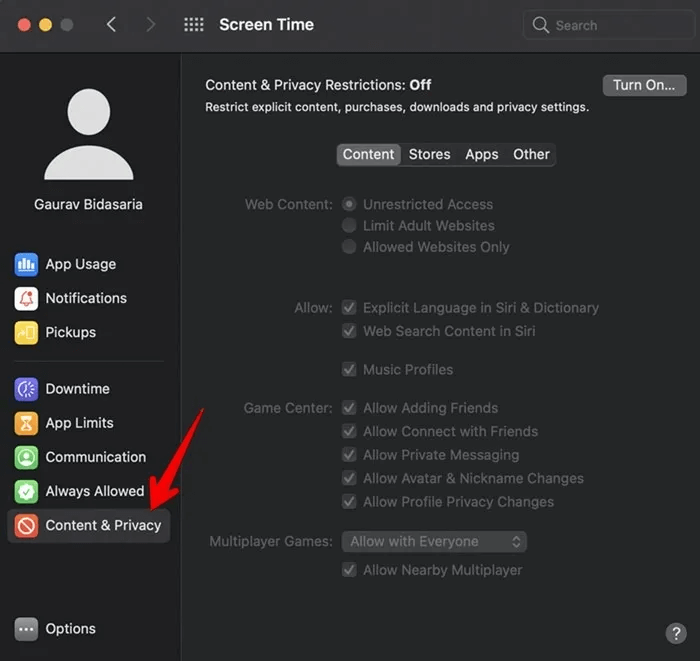
4. Pilih "Situs Web Dewasa" di samping konten web. Jika Anda hanya ingin membatasi konten dewasa, pengaturan ini sudah cukup. Tetapi karena kami tertarik untuk memblokir situs web, klik tombolnya "Sesuaikan".
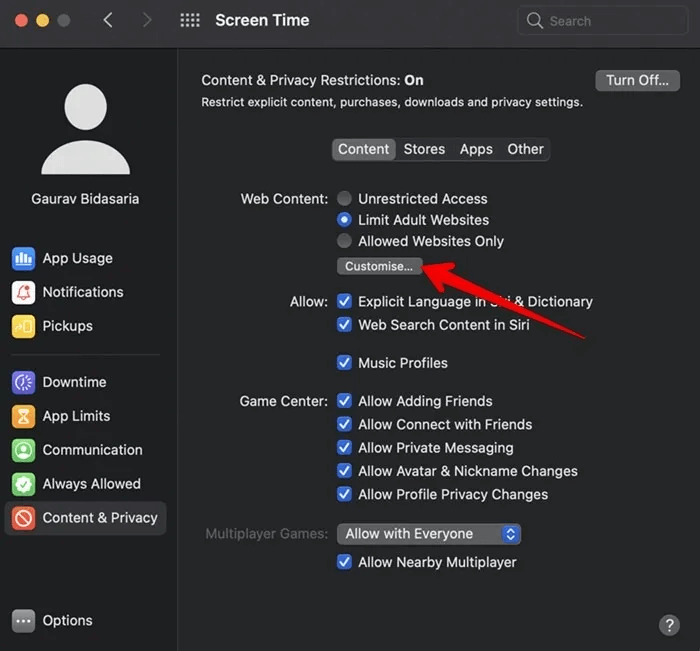
5. Klik ikon "+" dalam bagian "terikat" Dan ketik URL situs web untuk memblokirnya.
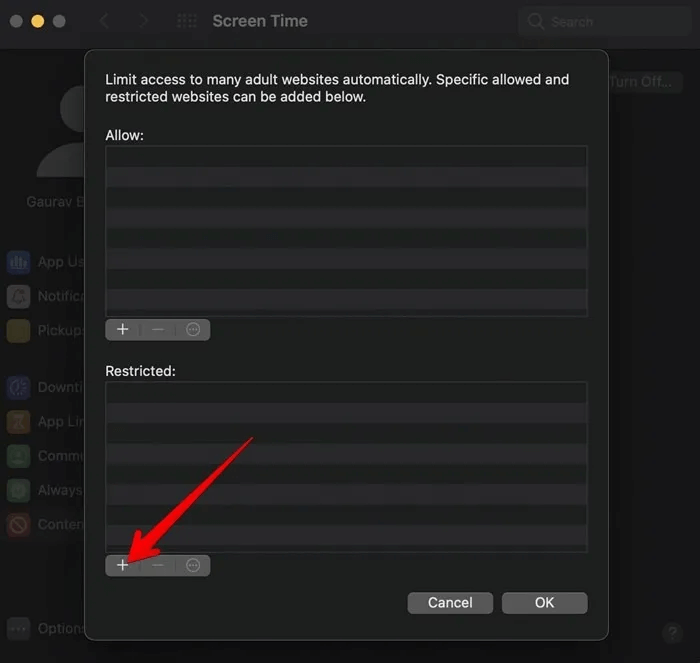
menggunakan Kode Sandi Waktu Layar Untuk keamanan lebih untuk memastikan bahwa tidak ada yang dapat menghapus situs web yang diblokir dari daftar terbatas. Jika Anda ingin memblokir situs web di browser Safari saja, gunakan tambahan Safari Limbah Tanpa Waktu.
Cara memblokir situs web di semua browser
Metode di atas khusus browser dan hanya bekerja pada satu browser. Jika Anda mencari solusi pemblokiran lintas-browser, Cold Turkey adalah alat yang hebat untuk Windows dan Mac. Alat lainnya termasuk Filter Fokus و Kebebasan.
- Install sebuah alat Cold Turkey di Mac atau Windows Anda.
- Setelah diinstal, alat tersebut akan meminta Anda untuk menginstal ekstensi Cold Turkey di browser yang diinstal di komputer Anda. Klik "Instalasi" di sebelah Peramban yang Didukung.
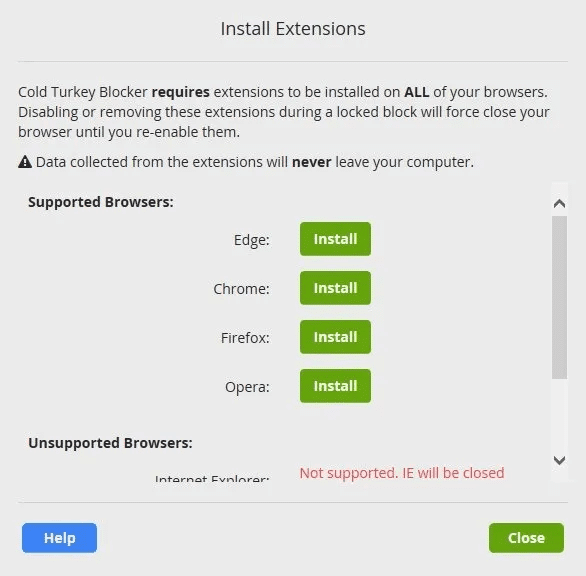
3. Buka Alat Turki Dingin Kembali ke komputer Anda dan klik Blok di bilah sisi kiri. Klik Tambahkan blok baru Tambahkan situs yang ingin Anda blokir.

4. Setelah Buat blok Pastikan untuk mengaktifkannya dengan sakelar di sebelahnya.
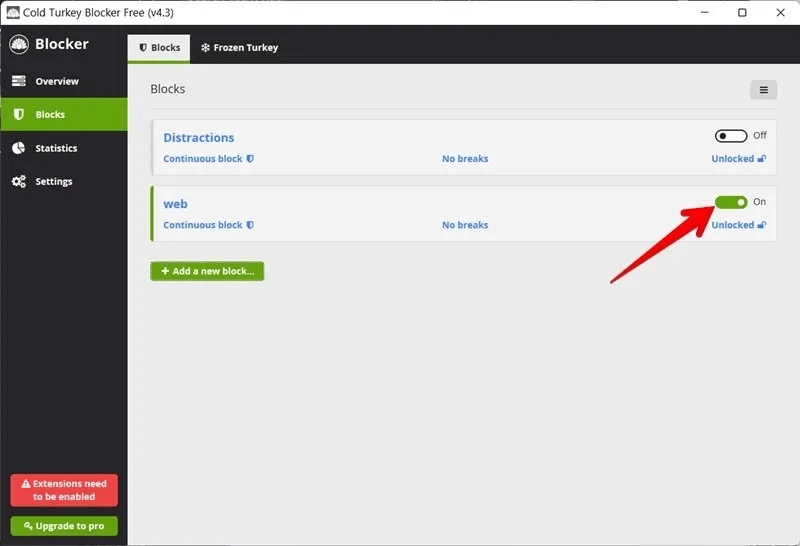
Versi gratisnya memungkinkan Anda memblokir situs web dalam jumlah tak terbatas. Anda bahkan dapat menentukan berapa lama Anda ingin memblokir situs web.
Cara memblokir situs web di Android
Aplikasi pihak ketiga suka BlockSite و StayFreeWeb memblokir situs web di ponsel Android Anda. Aplikasi akan berfungsi di semua browser yang terpasang di ponsel Anda.
Ikuti langkah-langkah di bawah ini untuk meledakkan situs web dengan aplikasi web StayFree:
- Instal aplikasi di ponsel Android Anda.
- memberi Izin diperlukan Seperti aksesibilitas dan overlay layar untuk pengoperasian aplikasi yang tepat.
- Di layar utama aplikasi, ketuk ikon tambah mengambang (+) dan masuk URL untuk situs web. Anda dapat menjaga waktu "BAN SETELAH" sebagai 0 Atau atur sesuai dengan preferensi Anda dan klik "Situs Web Dilarang".
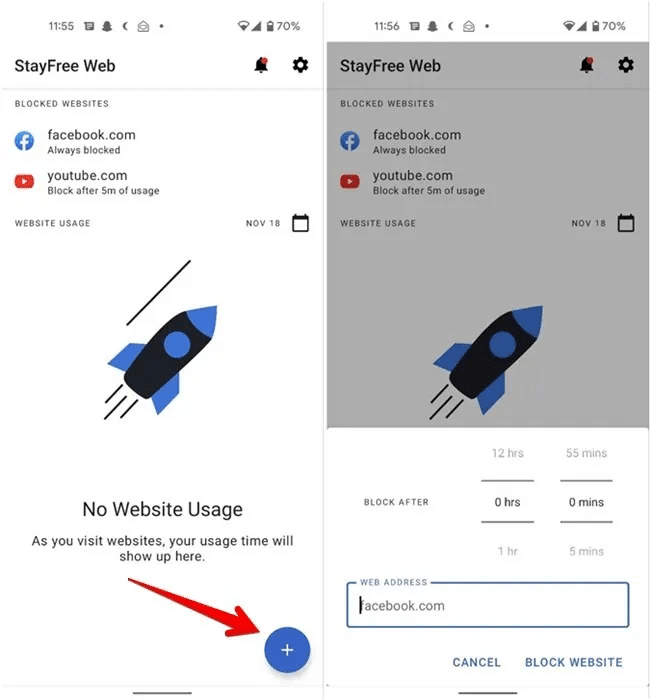
Nasihat: Jika Anda menggunakan Keluarga Google , Anda dapat menggunakannya untuk memblokir situs web untuk akun anak Anda.
Cara memblokir situs web di iOS
Mirip dengan Mac, Waktu Layar di iOS akan membantu memblokir situs web. Ikuti petunjuk ini:
- Buka Pengaturan iPhone dan pergi ke "Waktu layar".
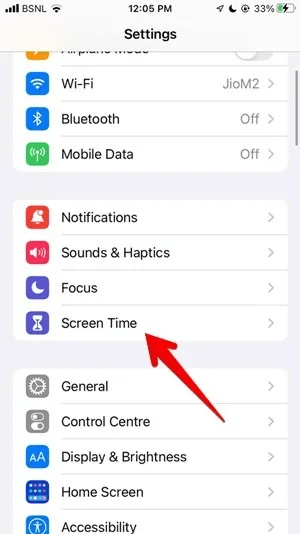
2. Tekan “Pembatasan Konten dan Privasi” Dan aktifkan di layar berikutnya.
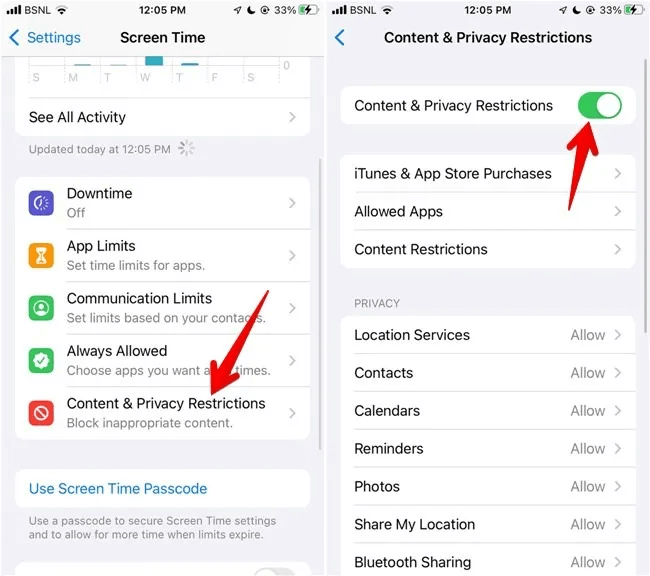
3. Tekan "Pembatasan konten" diikuti oleh "Isi web".
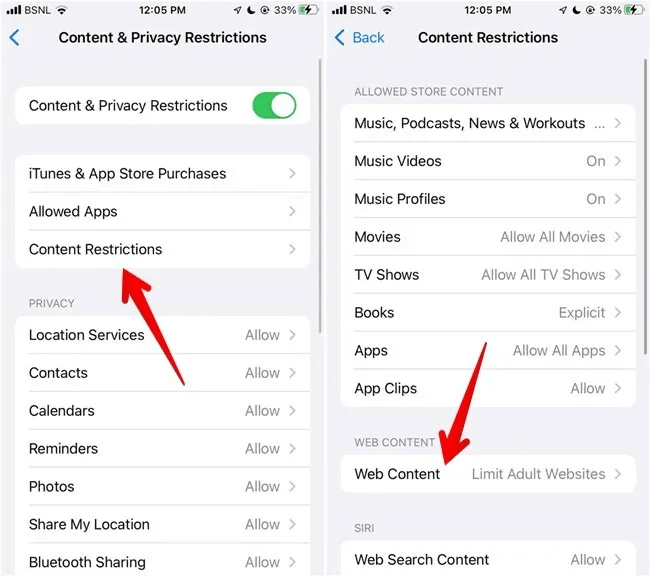
4. Pilih "Batasi Situs Dewasa" , dan ketuk Tambahkan situs web di dalam "Tidak Pernah Diizinkan". Ketikkan URL yang ingin Anda blokir dan tekan "Sudah selesai".
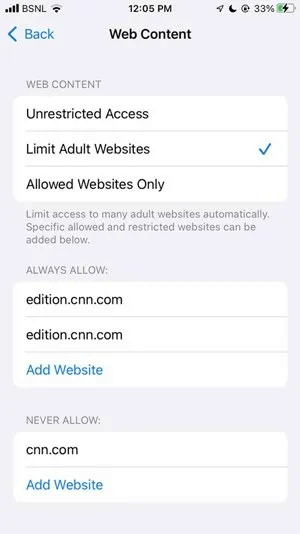
Jika Anda membuka situs web yang diblokir di iPhone, Anda akan mendapatkan kesalahan Konten Dibatasi. Pastikan untuk menambahkan kode sandi Waktu Layar ke iPhone Anda sehingga tidak ada yang dapat mengizinkan situs web tanpa izin Anda.
Nasihat: menggunakan Aplikasi situs blokDi iOS jika Anda tidak menyukai ide menggunakan Durasi Layar untuk memblokir situs web.
Cara memblokir situs web di tingkat jaringan di Wi-Fi rumah Anda
Anda dapat memblokir situs web di semua perangkat di jaringan Wi-Fi yang sama dengan mengubah setelan router. Ikuti petunjuk ini:
- Buka Halaman admin router Dan masukkan nama pengguna dan kata sandi Anda. Anda akan menemukan semua informasi ini tertulis di bawah router.
- Anda perlu menemukan opsi Pengawasan orang tua Atau situs yang diblokir dalam pengaturan router di bawah tab Lanjutan atau Keamanan , tergantung pada routernya. Tambahkan situs yang ingin Anda blokir. Anda bahkan dapat memblokir situs web menggunakan kata kunci.
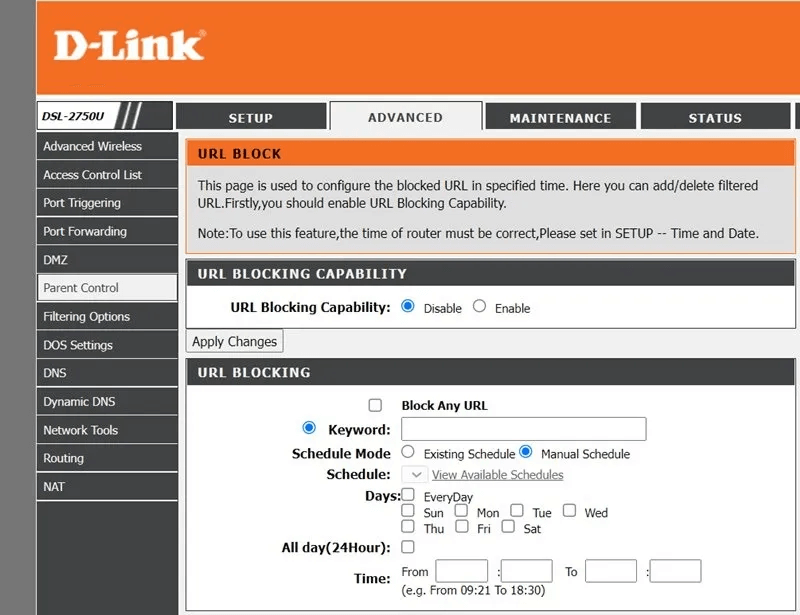
Cara memblokir situs web menggunakan file host
Baik Anda menggunakan Windows, Mac, atau Linux, Anda dapat menggunakan file Host untuk memblokir situs web tertentu. Ini mungkin terdengar teknis, tetapi sebenarnya tidak seburuk itu dan mungkin menarik bagi mereka yang menyukai gagasan memblokir situs web tanpa harus mengotak-atik perangkat lunak pihak ketiga. Situs web akan diblokir di semua browser.
Ikuti petunjuk ini untuk memblokir situs web dengan file host di setiap platform desktop.
Edit file host di Windows
- ال لى “C:\Windows\System32\Drivers\dll” dan buka file "Host" menggunakan Notepad.
- Gulir ke bawah, lalu di bawah Semua kode hash (Anda dapat menghapus semua yang ditandai dengan kode hash jika Anda ingin mendapatkan selembar kertas bersih), ketik "127.0.0.1" diikuti oleh "localhost".
- Pada baris berikutnya, ketik "127.0.0.1" diikuti dengan alamat situs yang ingin Anda blokir, lalu ulangi langkah ini untuk setiap situs lain yang ingin Anda blokir.
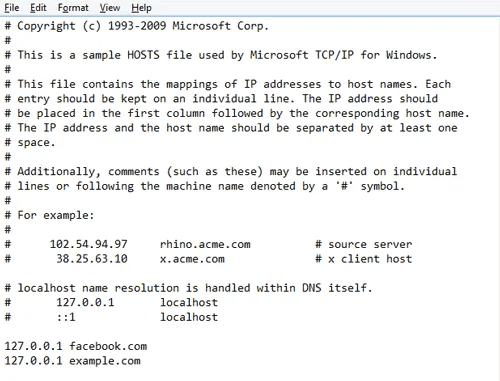
Edit file host di Linux dan Mac
Prosesnya sama dengan Windows, kecuali Anda harus pergi ke direktori "/ dll". Untuk membuka file host (dengan izin pengguna super).
Blokir konten eksplisit dari Google
Jika Anda hanya ingin membatasi konten eksplisit seperti pornografi, gambar kekerasan, dll. agar tidak muncul di hasil penelusuran Google, cara termudah adalah dengan mengaktifkan filter TelusurAman.
- Buka opsi Pengaturan di dasar.
- Menemukan "Pengaturan pencarian" dari daftar.
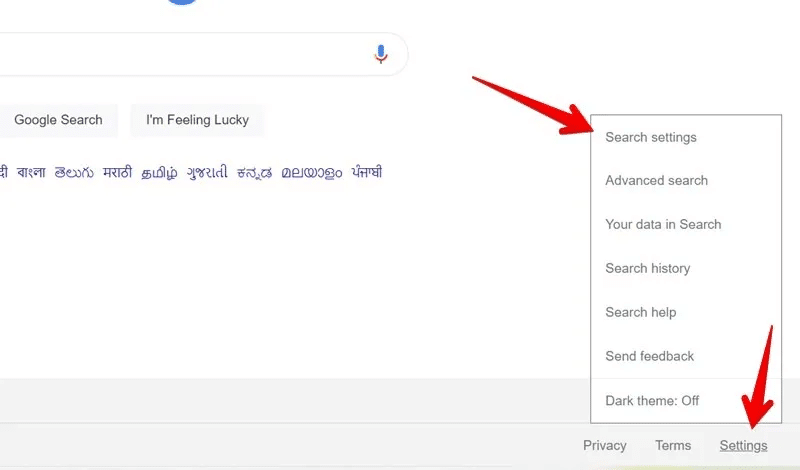
3. Centang kotak di sebelah "Aktifkan Pencarian Aman".
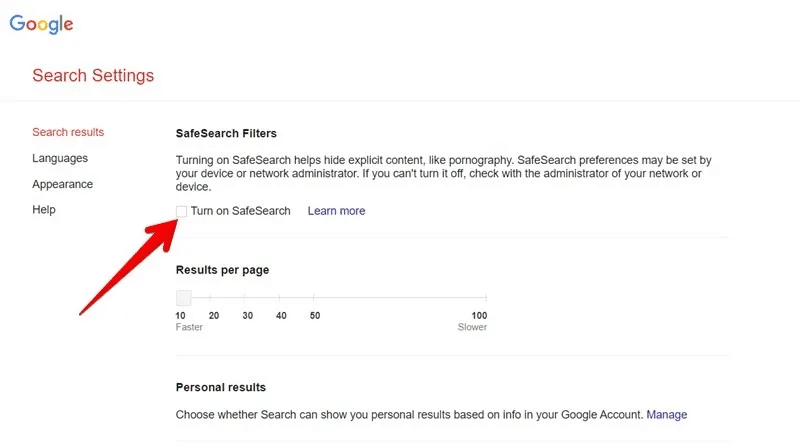
Kerugian dari metode ini adalah tidak memungkinkan Anda memilih situs web mana yang akan diblokir secara manual.
Untuk informasi lebih lanjut tentang menghindari gangguan, cari tahu Cara menghentikan notifikasi Chrome Dan memblokir saluran YouTube.